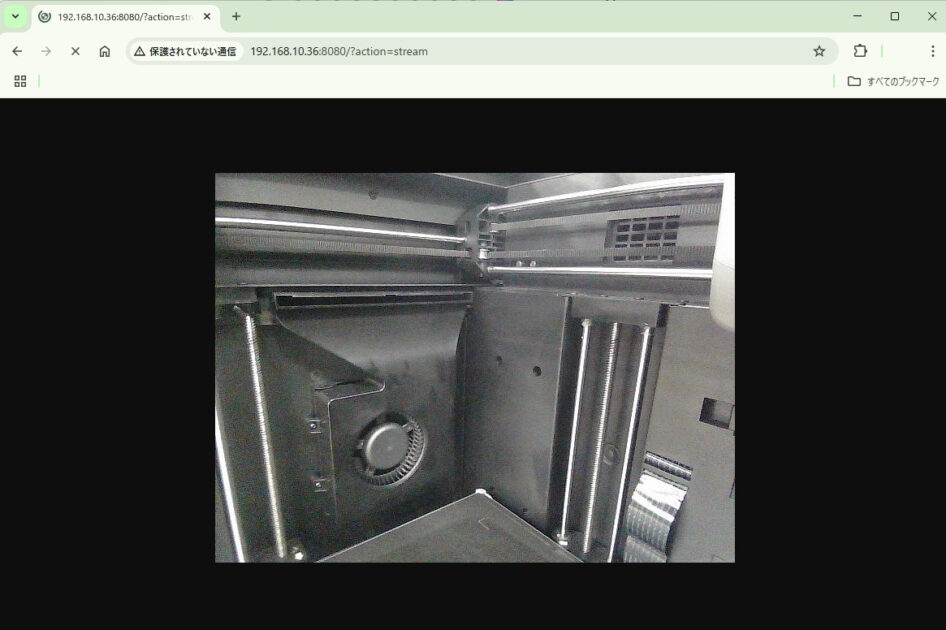-
Orca-Flashforge
- 投稿日:2025.3.13
- 更新日:2025.3.14
【Orca-Flashforge】プリンタ内蔵カメラの確認方法
【Orca-Flashforge】プリンタとの接続方法よりOrca-Flashforgeとプリンタを接続した後、デバイスより確認が可能です。
カメラがつながらない場合は一度ネットワークの状況を確認し、3DプリンタとPCの再起動を行ってください。
OrcaスライサーからDHCP(自動振り分け)を利用してWi-Fi又はイーサネットでカメラを映す
①のデバイス一覧から②の機種を選択して確認したいデバイスのステータスを開きます
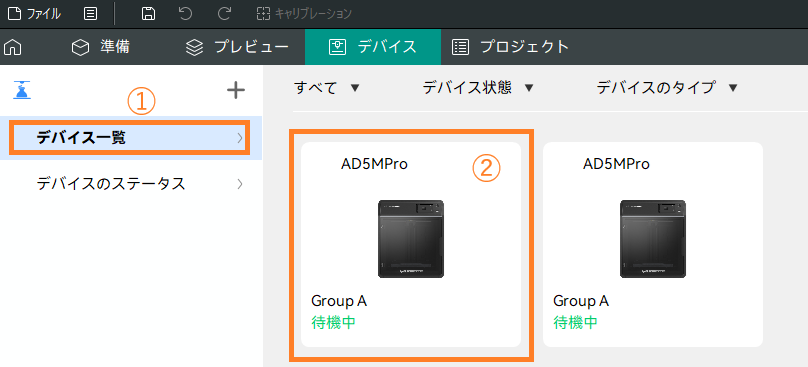
画面中央の再生ボタンを押すことでカメラと接続されます。
別デバイスを確認する場合はデバイス一覧を再度クリックして①の表示に戻ります。
※再生ボタンを押しても再生されない場合は1分ほど間隔を置いて数回押してください。
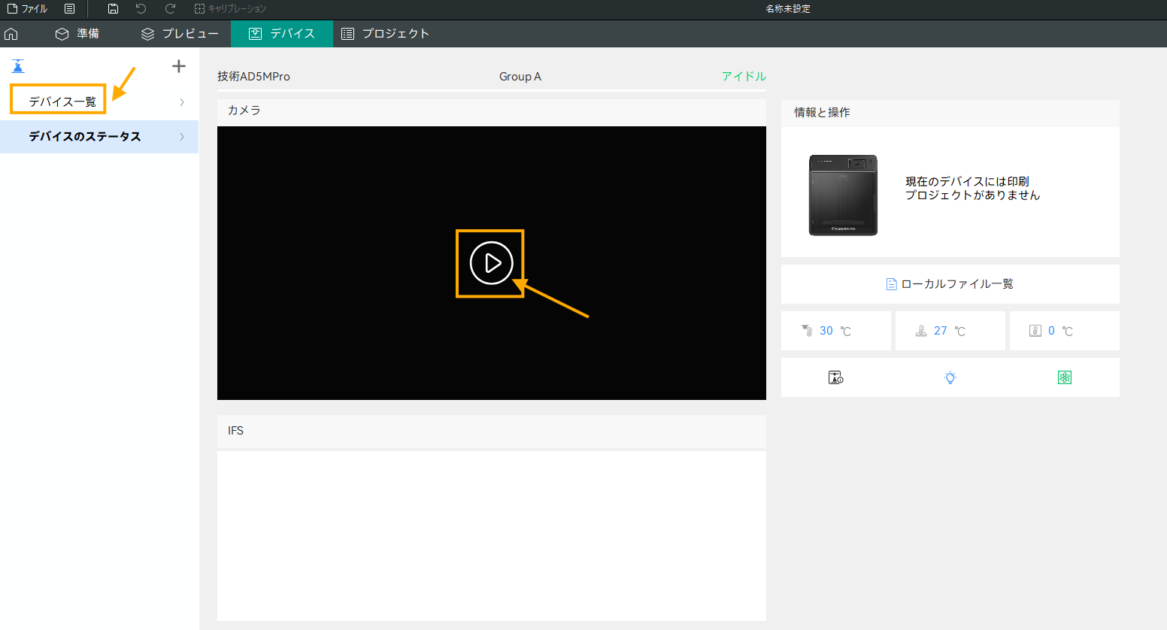
画面を拡大したい場合は画面上で右クリックを押してピクチャインピクチャを選択します。

右下に表示された小さなウィンドウの枠にカーソルを当てつつ上にドラッグする事で画面を引き延ばすことが出来ます。
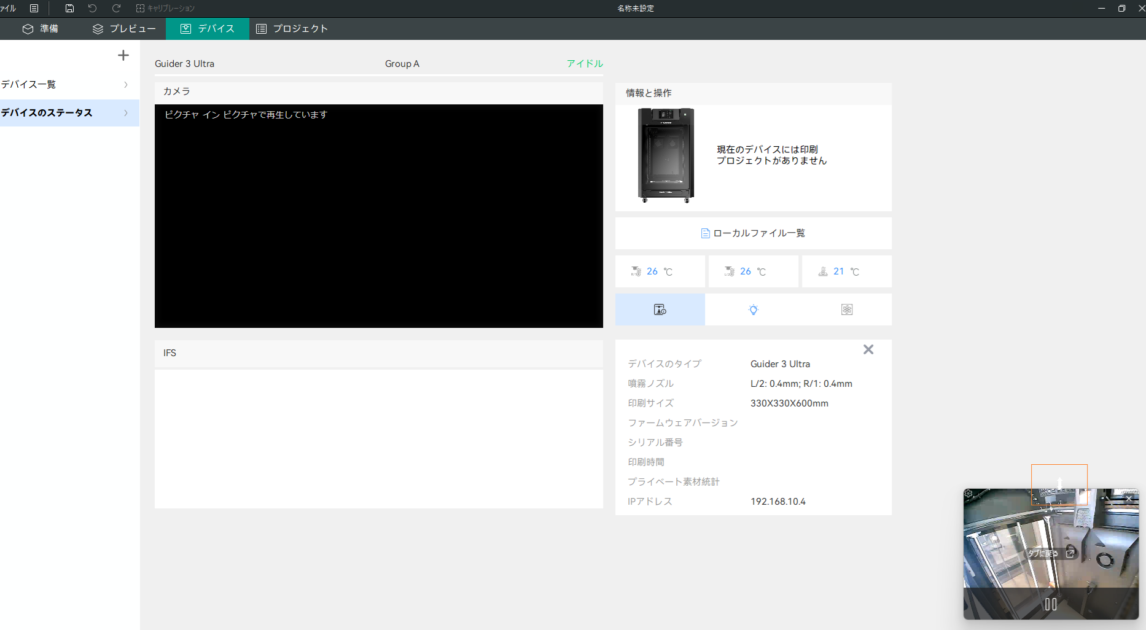
閉じる際は右上の×マークで非表示になります。
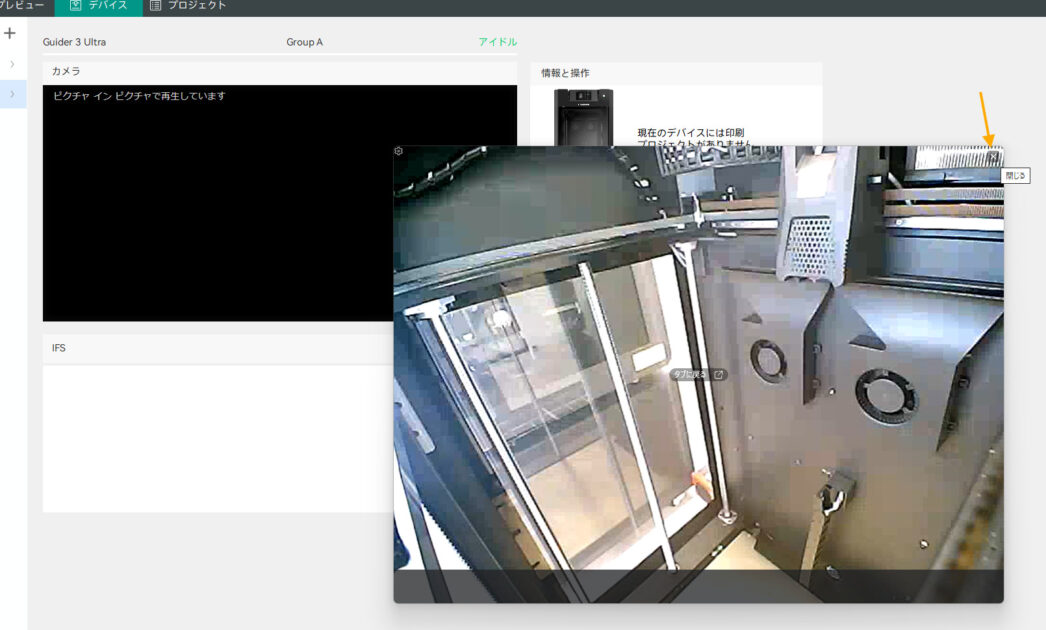
ブラウザから接続する
※ブラウザからカメラを確認する場合はこちらのURLを入力してください
「http://ローカルIP:8080/?action=stream」
デバイスが面のデバイスのステータスより右側本体情報(オレンジ矢印)を押してIPアドレスを確認します。
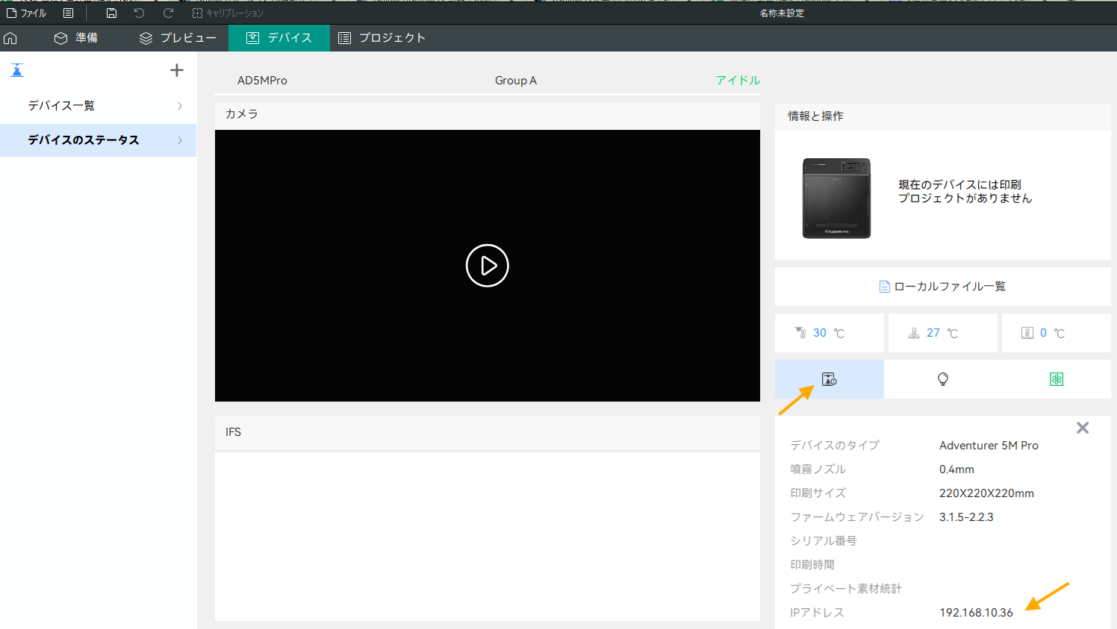
右下の場合は192.168.10.36がローカルIPに該当しますので「http://192.168.10.36:8080/?action=stream」とブラウザに入力してください。

上手く接続できるとブラウザ上に画面が表示されます。